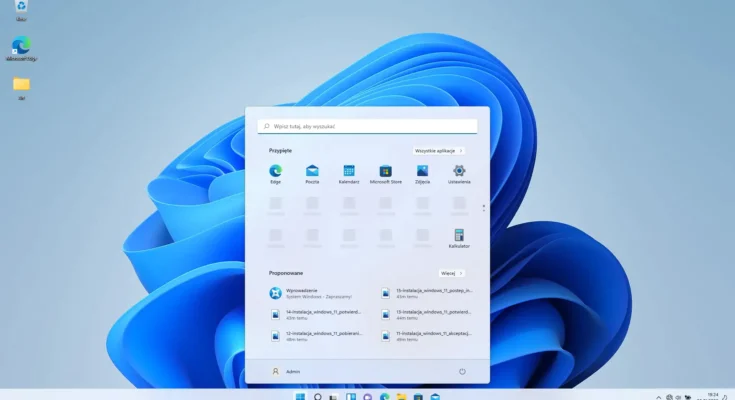Zmiana adresu IP bez uprawnień administratora
W niektórych przypadkach może być konieczna zmiana adresu IP komputera, nawet jeśli nie masz uprawnień administratora. Może to być konieczne, na przykład, jeśli chcesz uniknąć blokady dostępu do niektórych witryn lub usług, lub jeśli chcesz skonfigurować komputer do pracy w sieci domowej.
W tym poradniku pokażę Ci, jak zmienić adres IP komputera bez uprawnień administratora.

Metoda 1: Zmiana adresu IP w ustawieniach sieciowych
Ta metoda jest najprostsza, ale może nie być dostępna we wszystkich przypadkach.
- Otwórz panel sterowania i przejdź do Ustawienia sieci i Internet > Sieć i udostępnianie.
- W sekcji Zmiana ustawień adaptera kliknij prawym przyciskiem myszy adapter sieciowy, którego adres IP chcesz zmienić, a następnie kliknij Właściwości.
- W oknie właściwości adaptera kliknij kartę Internet Protocol Version 4 (TCP/IPv4).
- Zaznacz opcję Użyj następującego adresu IP i wprowadź nowy adres IP, maskę podsieci i bramę domyślną.
- Kliknij OK, aby zapisać zmiany.
Metoda 2: Zmiana adresu IP za pomocą wiersza polecenia
Ta metoda jest bardziej zaawansowana, ale może być konieczna, jeśli metoda 1 nie jest dostępna.
- Otwórz wiersz polecenia jako administrator.
- W wierszu polecenia wprowadź następujące polecenie, aby wyświetlić bieżącą konfigurację adresu IP:
ipconfig /all
- Zanotuj wartości Adres IPv4, Maska podsieci i Brama domyślna.
- Wprowadź następujące polecenie, aby zmienić adres IP:
netsh interface ip set address name="adapter_name" static ip_address mask subnet_mask gateway
Gdzie:
adapter_nameto nazwa adaptera sieciowego, którego adres IP chcesz zmienić.ip_addressto nowy adres IP.maskto nowa maska podsieci.gatewayto nowa brama domyślna.
Na przykład, aby zmienić adres IP adaptera o nazwie Ethernet, na 192.168.1.100 z maską podsieci 255.255.255.0 i bramą domyślną 192.168.1.1, wprowadź następujące polecenie:
netsh interface ip set address name="Ethernet" static 192.168.1.100 255.255.255.0 192.168.1.1
- Aby zapisać zmiany, uruchom ponownie komputer.
Metoda 3: Zmiana adresu IP za pomocą skryptu
Ta metoda jest najbardziej zaawansowana, ale może być najłatwiejsza w użyciu, jeśli nie chcesz samodzielnie wprowadzać poleceń w wierszu polecenia.
- Utwórz skrypt o nazwie
change_ip.bat. - Dodaj do skryptu następujące polecenia:
ipconfig /all
netsh interface ip set address name="adapter_name" static ip_address mask subnet_mask gateway
Gdzie:
adapter_nameto nazwa adaptera sieciowego, którego adres IP chcesz zmienić.ip_addressto nowy adres IP.maskto nowa maska podsieci.gatewayto nowa brama domyślna.
- Aby uruchomić skrypt, otwórz wiersz polecenia i wprowadź następujące polecenie:
change_ip.bat
Skrypt wyświetli bieżącą konfigurację adresu IP, a następnie zmieni adres IP na nowy.
Podsumowanie
Te trzy metody umożliwiają zmianę adresu IP komputera bez uprawnień administratora. Metoda, której użyjesz, będzie zależeć od Twoich potrzeb i preferencji.